
Передача файлов через USB-порт Huawei не работает: как это исправить с помощью 6 реальных способов

Если вы являетесь пользователем Huawei и столкнулись с проблемой, когда передача файлов через USB-порт Huawei не работает, вы попали по адресу. В этой статье будут рассмотрены причины этой проблемы и предложены комплексные решения для ее решения. Кроме того, мы рассмотрим альтернативные способы передачи файлов без использования USB-соединения. Продолжайте читать, чтобы узнать больше.
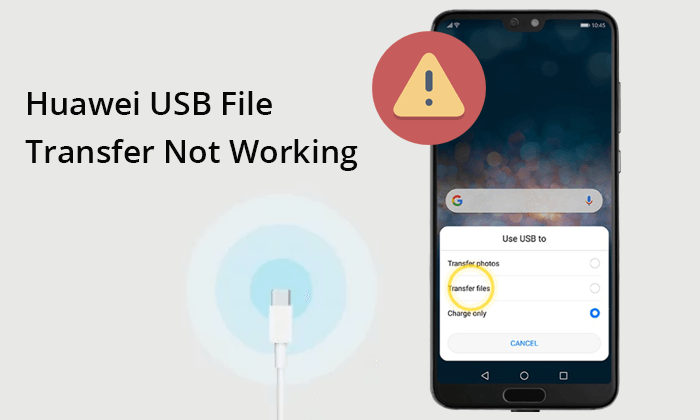
Понимание этих потенциальных причин может помочь более эффективно устранить проблему. Несколько факторов могут вызвать проблему передачи файлов между телефоном Huawei и компьютером. К ним относятся:
1. Неисправный USB-кабель или порт.
Используемый вами USB-кабель или порт могут быть повреждены или неисправны.
2. Отключена отладка по USB.
Отладка по USB может быть отключена на вашем телефоне Huawei, что препятствует правильной связи с вашим ПК.
3. Неправильный режим USB-подключения.
Возможно, на телефоне установлен неправильный режим для передачи файлов.
4. Программные сбои
Временные сбои в работе телефона или компьютера могут нарушить соединение.
5. Отсутствующие или устаревшие драйверы.
Возможно, на вашем компьютере не установлены необходимые драйверы для вашего телефона Huawei.
6. Устаревшее программное обеспечение телефона
Устаревшая операционная система телефона иногда может вызывать проблемы совместимости.
Подробнее: Хотите перенести данные Huawei, но у вас нет инструментов? Для вас есть 7 удивительных инструментов передачи данных Huawei .
Теперь, когда мы знаем причину «Huawei не подключается к ПК», мы можем принять целенаправленные меры для решения этой проблемы.
Проверка оборудования — первый шаг в устранении этой проблемы. Зачастую основной причиной проблем с подключением является неисправный USB-кабель или порт.
- USB-кабель : попробуйте использовать другой USB-кабель. Убедитесь, что он поддерживает передачу данных, поскольку некоторые кабели предназначены только для зарядки.

- USB-порт : переключитесь на другой USB-порт вашего компьютера. Иногда порты могут выйти из строя.
- Компьютер : если возможно, проверьте соединение на другом компьютере, чтобы исключить проблемы с вашим текущим компьютером.
Если замена кабеля, порта или компьютера не решила проблему, перейдите к следующему решению.
Передача файлов через USB-порт Huawei не работает? Включение отладки по USB может решить проблемы с подключением. Вот как это сделать:
Шаг 1. Перейдите в «Настройки» на своем телефоне Huawei. Затем найдите и выберите «О телефоне».

Шаг 2. Просто нажмите семь раз «Номер сборки», чтобы активировать «Параметры разработчика».
Шаг 3. Вернитесь в «Настройки» > «Система и обновления» > «Параметры разработчика». Включите отладку по USB.
Может понравиться: Вот еще один совет для Huawei, который вам может понадобиться: как перенести данные с Huawei на Huawei .
Неправильный режим подключения USB также может привести к невозможности передачи файлов между Huawei и компьютером через USB. Выполните следующие действия, чтобы убедиться, что на вашем телефоне установлен правильный режим для передачи файлов:
Шаг 1. Подключите телефон Huawei к компьютеру с помощью USB-кабеля.
Шаг 2. Чтобы получить доступ к панели уведомлений, проведите пальцем вниз от верхней части экрана.
Шаг 3. Нажмите на уведомление о подключении USB и выберите режим «Передача файлов (или MTP)».

Иногда простой перезапуск может решить многие проблемы. Перезагрузка телефона и компьютера может обновить их системы и потенциально решить проблему с подключением.
Перезагрузите телефон Huawei: нажмите и удерживайте кнопку питания на боковой панели телефона. Когда на экране появятся опции «Перезагрузка» и «Выключение», отпустите кнопку «Питание». Нажмите опцию «Перезапустить».

Перезагрузите компьютер: нажмите кнопку «Пуск» в левом нижнем углу экрана. Во всплывающем меню «Пуск» щелкните значок «Питание» и выберите «Перезагрузить».

Для связи вашего компьютера и телефона Huawei необходимы соответствующие драйверы. Убедитесь, что на вашем компьютере установлены самые последние версии драйверов Huawei. Вы можете использовать инструмент обновления драйверов или загрузить его с веб-сайта Huawei, чтобы убедиться, что все ваши драйверы обновлены.
Постоянное обновление программного обеспечения вашего телефона может предотвратить многие проблемы. Ниже приведено руководство о том, как проверить наличие обновлений:
Шаг 1. На телефоне перейдите в «Настройки» > «Система» > «Обновление системы».
Шаг 2. Найдите обновления и приступайте к установке всех доступных.

Если приведенные выше решения не помогли, попробуйте передать файлы без использования USB-кабеля. Вот два эффективных метода:
Coolmuster Android Assistant — мощный инструмент для управления вашими данными Huawei. Он поддерживает соединения USB и Wi-Fi, обеспечивая гибкость подключения телефона Huawei к компьютеру. Вы можете управлять всеми данными на своем устройстве Huawei, включая контакты, сообщения и фотографии. Помимо передачи данных между телефоном и компьютером , он также обеспечивает функцию резервного копирования и восстановления всех данных вашего телефона одним щелчком мыши.
Основные особенности Coolmuster Android Assistant :
Вот как его можно использовать для передачи файлов с телефона Huawei на компьютер :
01 Приобретите, установите и запустите Coolmuster Android Assistant на своем компьютере. При открытии выберите « Android Assistant» из доступных опций интерфейса.

02 Подключите телефон Huawei к компьютеру через Wi-Fi: просто установите Coolmus Android Assistant (версия Android ) на телефоны Huawei и отсканируйте QR-код на компьютере с версией Android , чтобы установить соединение.

03 После подключения вы сможете увидеть все данные на своем телефоне. Вы можете выбрать данные, которые хотите перенести, на левой панели, затем проверить специальные данные и нажать кнопку «Экспорт» вверху, чтобы начать передачу.

Более подробные инструкции по использованию можно посмотреть в следующих видеороликах:
Huawei Share — это технология, разработанная Huawei, которая позволяет быстро передавать файлы по беспроводной сети между устройствами Huawei и ПК. Чтобы использовать его, вы можете выполнить следующие шаги:
Шаг 1. Убедитесь, что ваш телефон Huawei и компьютер подключены к одной и той же сети Wi-Fi.
Шаг 2. На телефоне перейдите в «Настройки» > «Подключение устройства» > «Huawei Share».
Шаг 3. Включите «Общий доступ к Huawei» и «Общий доступ к компьютеру».

Шаг 4. На вашем ПК откройте «Проводник» и выберите «Сеть».
Шаг 5. После этого найдите свой телефон Huawei и начните передачу файлов.
Проблема «Передача файлов через USB-накопитель Huawei не работает» может расстраивать, но ее легко решить, выполнив правильные действия по устранению неполадок. Если USB-соединение не удалось, альтернативные методы, такие как Coolmuster Android Assistant и Huawei Share, предлагают удобные решения. Следуя советам и решениям, представленным в этом руководстве, вы сможете преодолеть любые препятствия и легко перенести файлы.
Похожие статьи:
Как перенести данные с Huawei на Motorola? 6 эффективных способов
Как перенести фотографии с Huawei на Mac ? 6 возможных методов
Как перенести данные с Huawei на Samsung? 5 способов для вас

 Android Восстановление
Android Восстановление
 Передача файлов через USB-порт Huawei не работает: как это исправить с помощью 6 реальных способов
Передача файлов через USB-порт Huawei не работает: как это исправить с помощью 6 реальных способов





